Phần mềm luyện gõ bàn phím 10 ngón TypingMaster Pro 10
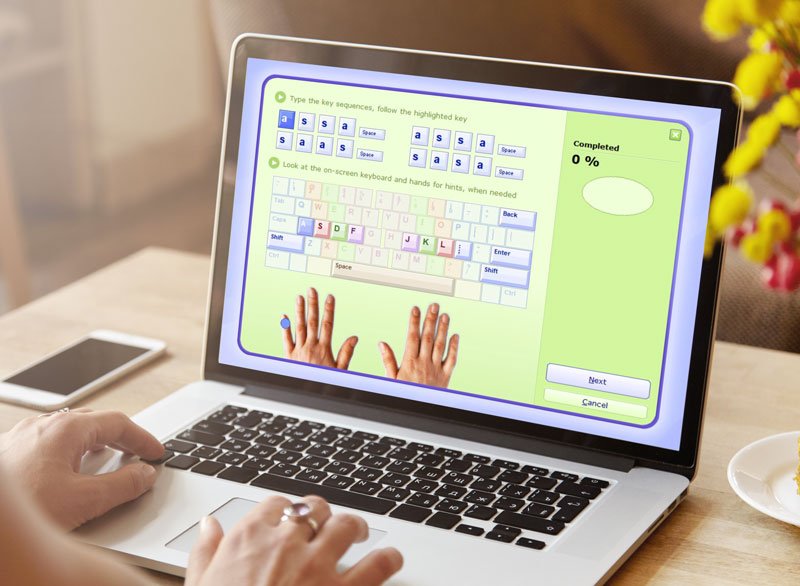
Giới thiệu về phần mềm TypingMaster Pro 10
Typing Master Pro 10 là phần mềm luyện gõ tốt nhất hiện nay. Với giao diện đơn giản, dễ sử dụng phù hợp với nhiều người dùng.
Các tính năng của Typing Master Pro 10
- Tối ưu hóa việc luyện tập và tiết kiệm thời gian.
- Tính năng học rất thuận lợi giúp bạn học bằng nhiều phương pháp.
- Theo dõi sự tiến bộ của bạn trong quá trình luyện tập.
- Phần mềm Typing Pro theo dõi các phím và sự tiến bộ của bạn bằng biểu đồ cột. Phần mềm này sẽ ra những lời khuyên hữu ích nhất cho bạn khi gặp phím khó.
- Việc thực hành chiếm khá ít thời gian (10 phút/ngày) để luyện tập với phần mềm.
- Typing Meter cung cấp nhiều loại bàn phím phù hợp với các ngôn ngữ như: English US, French, Italian, Japanese English..
Cách tải và cài đặt Typing Master Pro 10
Link tải phần mềm: Tại Đây
Các bước cài đặt như sau
- Bước 1: Tải file cài đặt Typing Master với link ở trên. Sau đó, giải nén và Click chuột phải chọn Run Administrator để cài đặt.

- Bước 2: Nhấn Next để tiếp tục cài đặt.
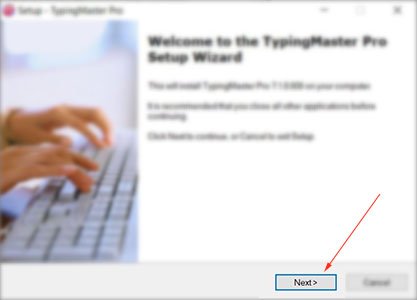
- Bước 3: Chọn “I accept the agreement” và nhấn Next.
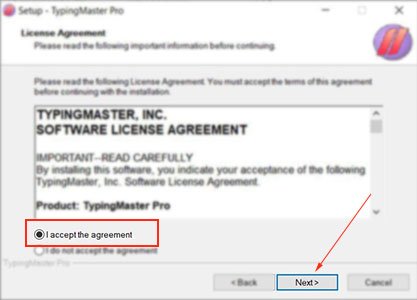
- Bước 4: Nhấn Next để tiếp tục cài đặt.
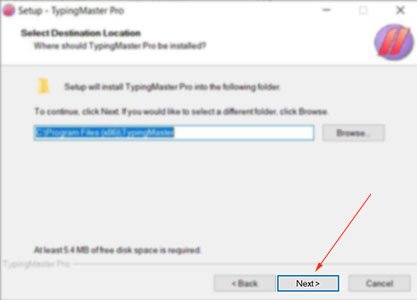
- Bước 5: Chọn “Standard Install” và nhấn Next để tiếp tục cài đặt.
- Standard Install: Cài đặt TypingMaster Pro cho việc sử dụng cá nhân tại nhà tại nơi làm việc. Đi kèm Công cụ Stallite và Quick Phrase.
- School / Company Install: Công cụ phục vụ cho công ty và trường học, kinh doanh hoặc chính phủ. Công cụ Stallite và Quick Phrase không được cài đặt
- Custom: Chọn các thành phần để cài đặt, bao gồm các ngôn ngữ bổ sung và chỉ dành cho người dùng tiên tiến.
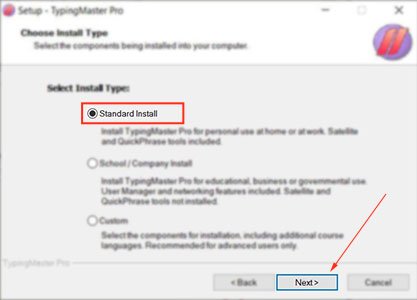
- Bước 6: Chọn “Yes, I want to speed up . . .” và nhấn Next.

- Bước 7: Nhấn Next để tiếp tục cài đặt.

- Bước 8: Nhấn Install để tiếp tục cài đặt.
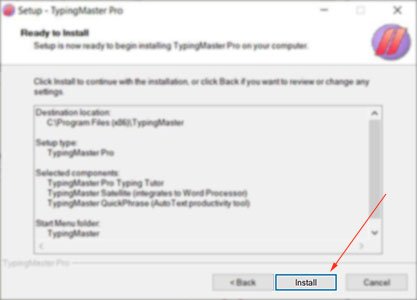
- Bước 9: Bỏ các dấu check và chọn Finish để hoàn thành.
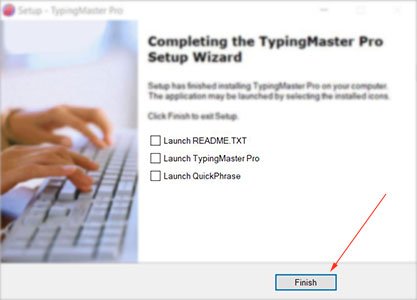
Hướng dẫn sử dụng Typing Master Pro 10
Course: Những loại bài học trên phần mềm
Khi cài đặt xong và khởi động TypingMaster Pro lên và điền tên người dùng vào, sau đó bấm Enter.
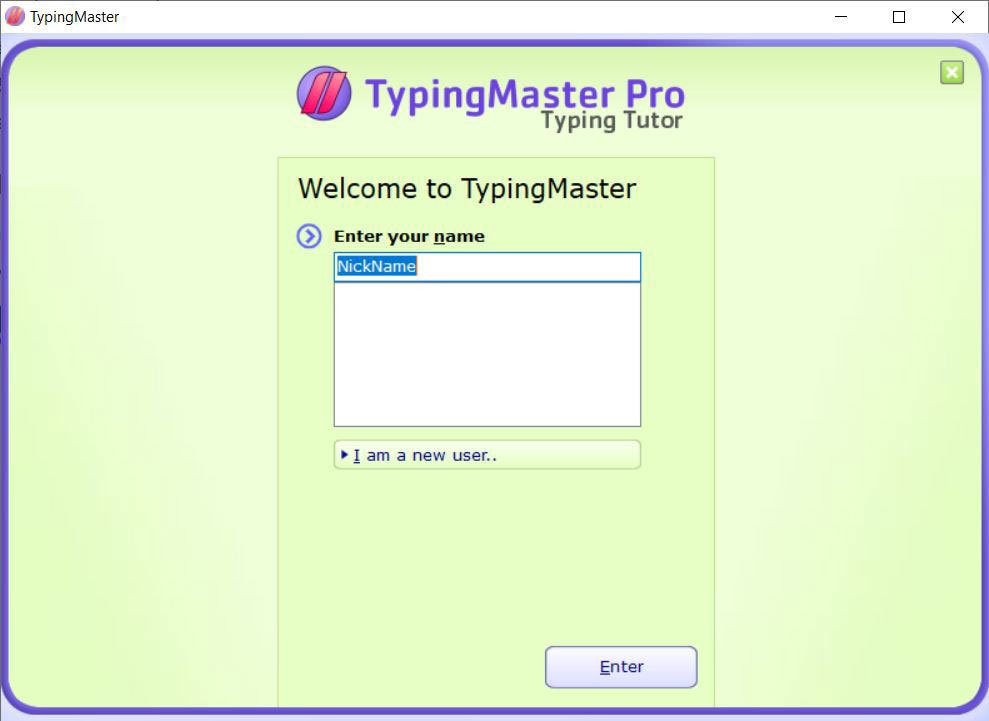
1. Touch Typing Course, ở khóa học này chúng ta sẽ đánh những chữ cái và dấu câu thông dụng. Kỹ năng đánh máy được kiểm tra vào cuỗi mỗi bài học.
Bao gồm các thông tin: Durration (thời gian khoá học); Lesson (Số bài học) và Progress (Tiến độ học tập).
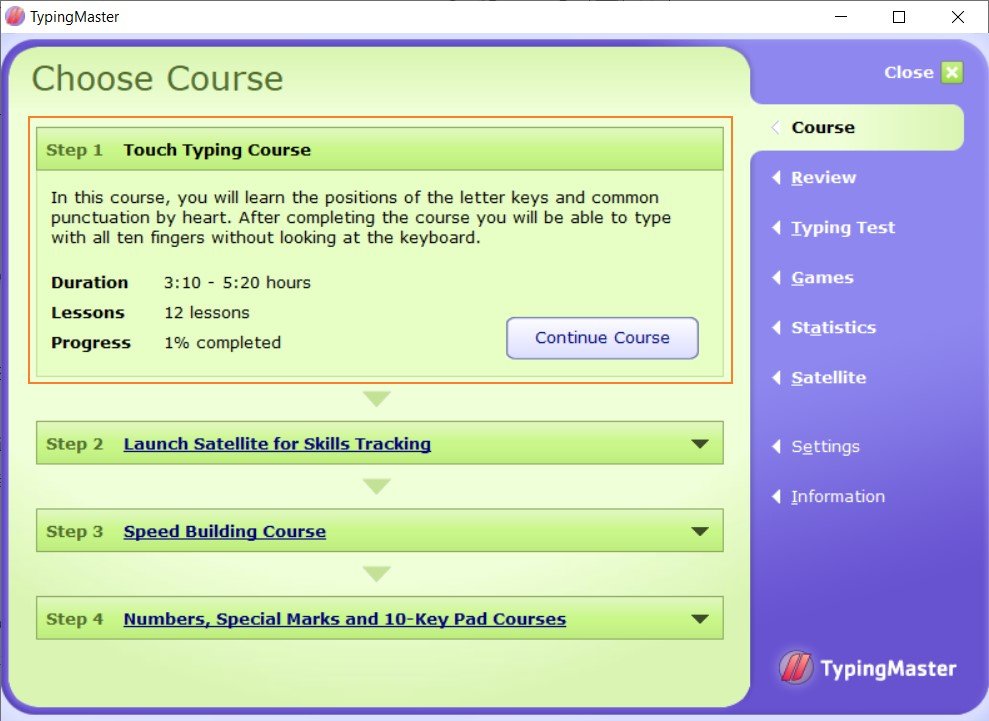
Nhấn “Continue Course” để hiển thị danh sách bài học.
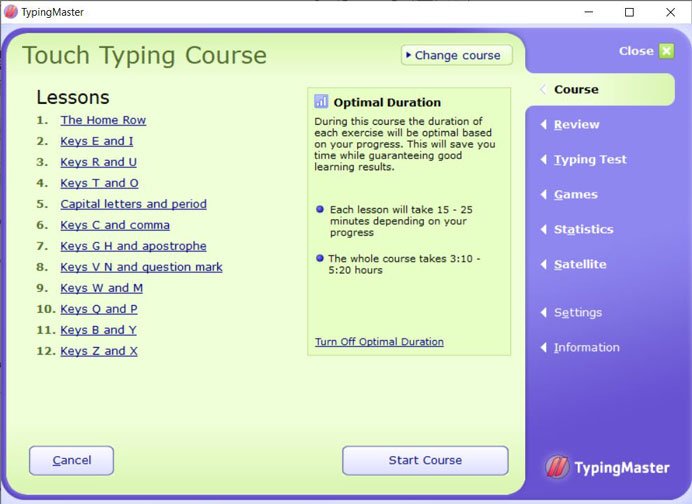
Nhấn “Start Course” để hiển thị danh sách bài học và chọn nội dung bài phù hợp.

Bạn có thể chuyển tiếp sang bài học tiếp theo bằng cách nhấn Lesson 2.
2. Speed Building Course, khóa học này được thiết kế để tăng tốc độ đánh máy của bạn. Bạn sẽ phải tập trung vào những văn bản dài hơn, tập trung nhiều vào các phím cho mỗi ngón tay và sẽ có một số từ tiếng Anh phổ biến nhất.
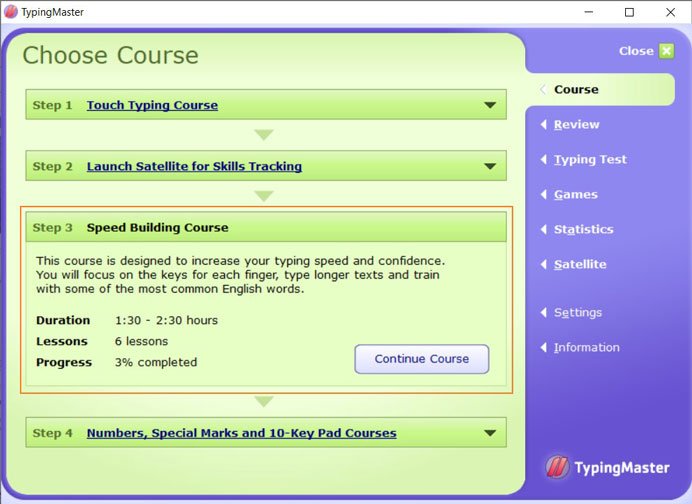
Nhấn “Continue Course” để hiển thị danh sách bài học.
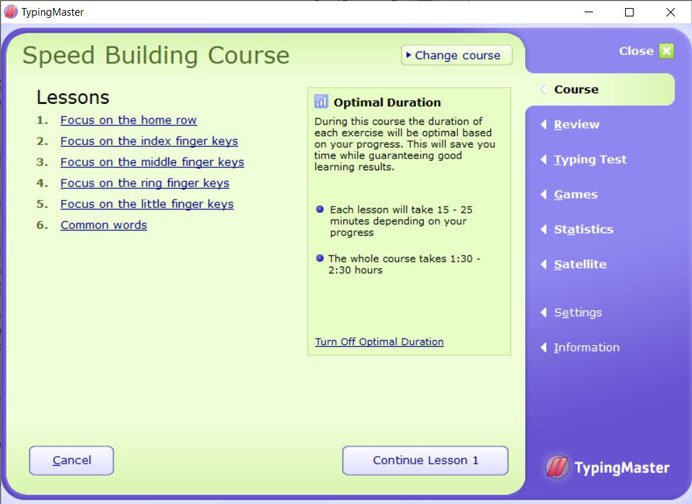
3. Number, Special Marks and 10-Key Pad Course, ở đây ta sẽ có 3 tùy chọn đó là:
Numbers Course: Bạn sẽ có 2 bài học ở khóa học này, hai bài học này dạy cách đánh số vào hàng số được định sẵn.

Special Marks Course: Mở rộng các kỹ năng của bạn bằng cách thêm vào bài học các nhãn hiệu, ký tự đặc biệt. Và bao gồm cả ký tự Internet, những ký hiệu dành cho Toán học và những dấu ngoặc.

Number Pad Course: Tìm hiểu cách sử dụng bàn phím số bên phải.

Sau khi đã lựa chọn được bài học để luyện tập bạn bấm vào Start Course.
Review: Thử trước những bài học
- Keys to Review: Difficult Keys là độ khó của bài thử; Studied Keys là những key mà bạn đã từng học; Và Choose keys là những phím bạn tự chọn để thử.
- Exercise Type: Keyboard Dril sẽ là gõ riêng các ký tự; Word Drill sẽ là các chữ như danh từ, động từ… Game sẽ là gõ các từ bằng cách chơi game. Có hai loại game đó là gõ những từ xuất hiện trên mây, hai là gõ những từ ở hình rơi xuống. Giống như kiểu game xếp hình vậy.
- Chọn được những thứ muốn review bạn bấm vào Start Review để thực hiện.
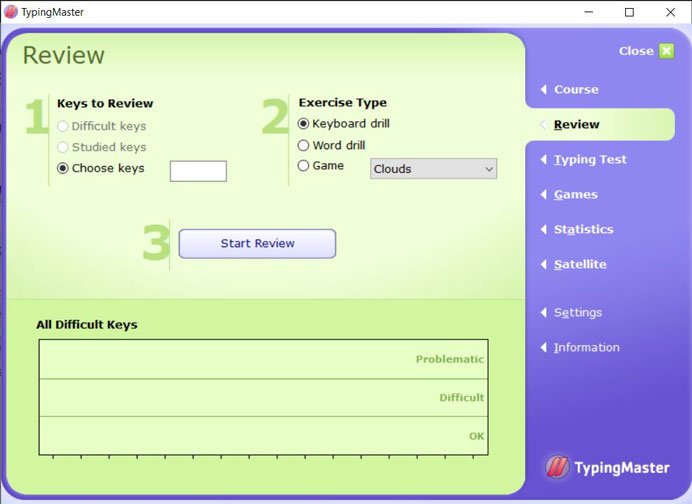
Khi đang gõ mà bạn muốn dừng thì có thể bấm Cancel để hủy, hoặc Next để kết thúc sớm bài gõ của mình.
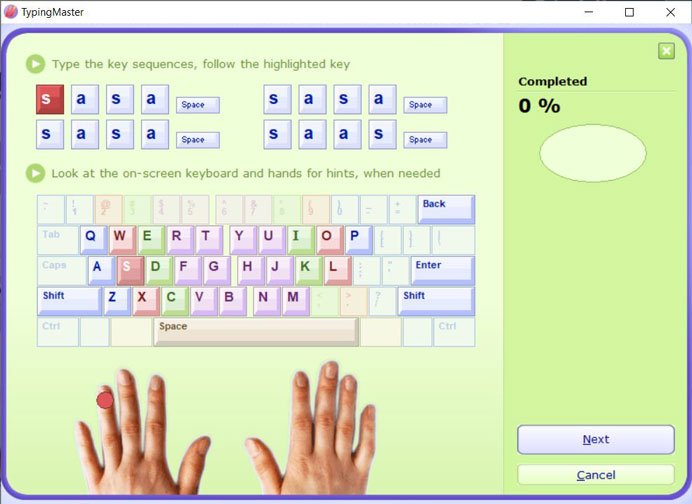
Kết quả sẽ cho bạn thấy thời gian đã tham gia bài review, độ chính xác khi gõ và tốc độ gõ, tốc độ mạng của bạn khi thực hiện bài review.
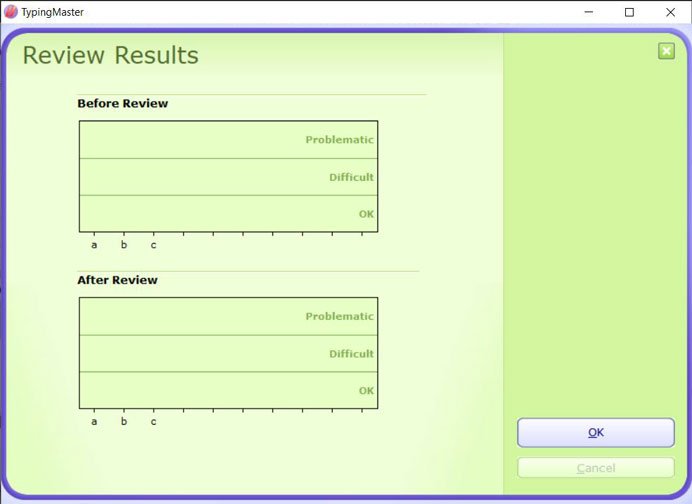
Typing Test: Kiểm tra trước tất cả bài học trong TypingMaster Pro
Mục này sẽ cho phép bạn thử trước tất cả các bài học, kiểu gõ ở trên TypingMaster Pro. Cửa sổ Test Text sẽ là nơi mà bạn tìm được các kiểu bài học có trong phần mềm. Tất cả các bài học đều có ở đây, từ gõ phím chữ, số, ký tự với những bài học như về một nhân vật nào đó, viết về lịch sử nghề nhiếp ảnh, huyền thoại Abraham Lincoln…

Những bài test gõ số và ký tự, bên cạnh là thời gian được quy định.
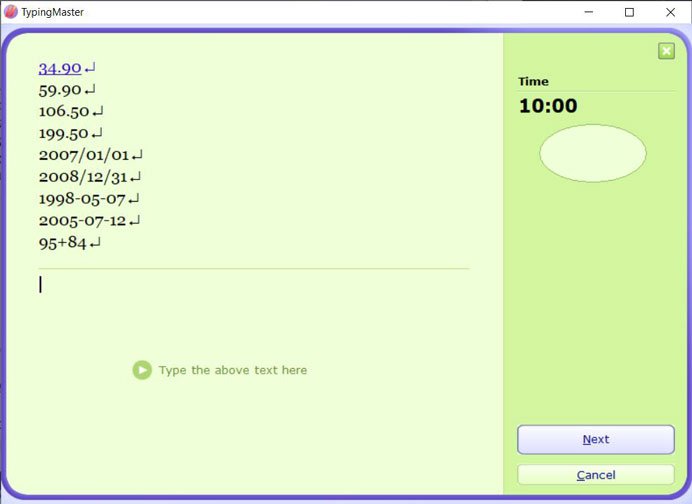
Sau mỗi bài test các bạn sẽ được xem kết quả của mình khi thực hiện chúng.
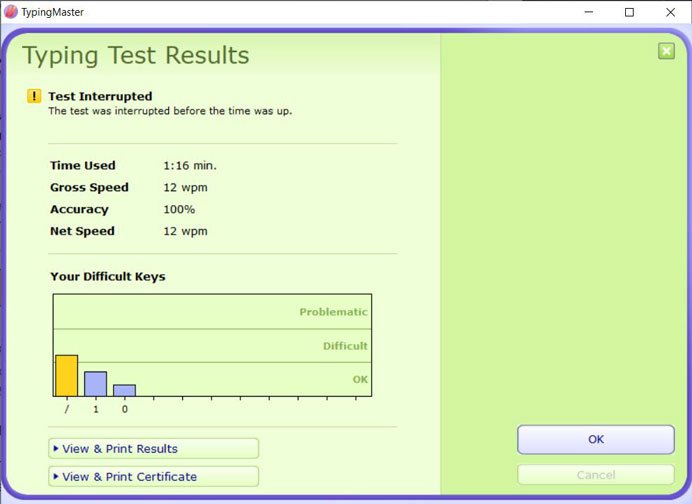
Game: Luyện tập bằng cách chơi game
Bạn có thể khiến những bài học đỡ nhàm chán bằng cách sử dụng mục Game này. Ở đây chúng ta sẽ có 3 cột tương tự 3 loại game cho bạn lựa chọn, đó là:
- Bubbles: Gõ chữ trong bong bóng.
- WordTris: Giống game xếp hình, các chữ theo từng chủ đề sẽ được in lên những miếng hình và bạn phải gõ đúng từ để hình đó biến mất.
- Clouds: Ở đây sẽ là những chữ được gắn lên những đám mây, bạn phải gõ đúng từ được gắn lên đám mây để chúng không trôi đi qua bên trái màn hình.

Statistics: Bảng tổng kết tốc độ gõ
Thẻ Typing Speed: Cho bạn thấy tốc độ gõ từ của bạn. Cụ thể, Gross Speed là cả lỗi gõ sai, Net Speed là tốc độ gõ không bao gồm phím gõ sai. Trong đó WPM là tốc độ gõ phím trên phút.
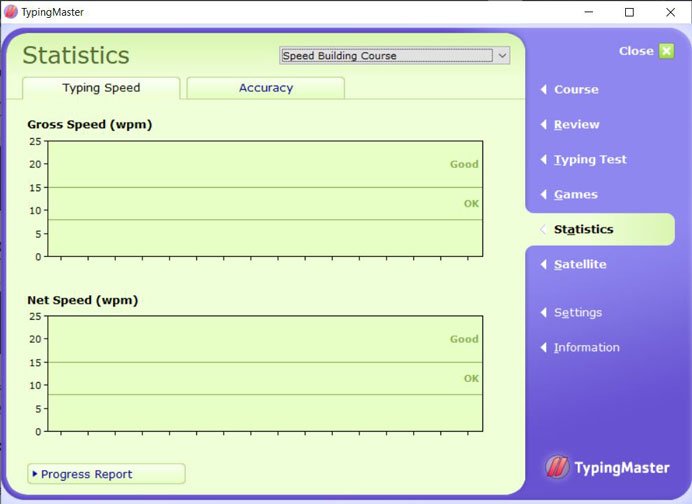
Thẻ Accuracy: Là đánh giá độ chính xác. Cụ thể, Accuracy là thể hiện phần trăm bạn gõ chính xác, Difficult Keys ta sẽ có những định mức cụ thể. (Problematic là có vấn đề trong khi gõ, Difficult là độ khó bạn đạt được, ở dưới cùng là mức độ ổn định đạt được).
Chi tiết hơn bạn có thể bấm vào Progress Report để xem bảng thông tin đạt được.

Settings: Cài đặt và tùy chọn phần mềm
Settings bạn sẽ được tùy chỉnh bật, tắt âm thanh, tùy chọn từ hay ký tự gõ trên phút, tùy chọn cửa sổ. Nếu muốn chọn kiểu bàn phím để tiện gõ ngôn ngữ của các nước bạn có thể chọn theo tên các quốc gia ở dưới.
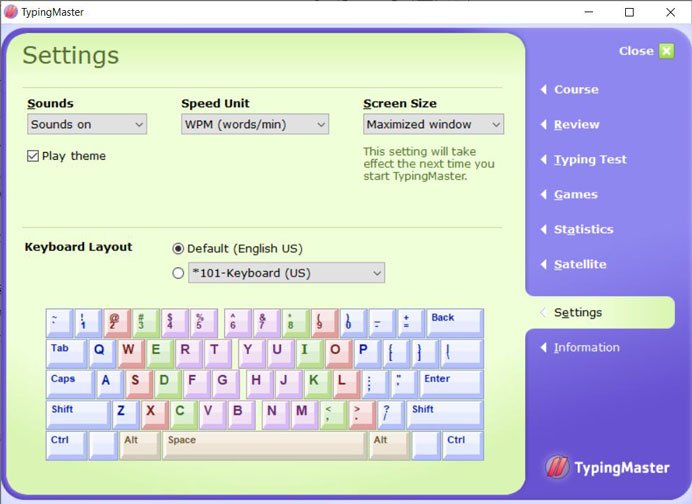
Và cuối cùng là thông tin về phiên bản TypingMaster Pro bạn đang sử dụng.

Ad xin cảm ơn các bạn đã quan tâm!











